Incluso en el pasado reciente, los propietarios de teléfonos con botones podían apreciar la funcionalidad del texto de autocorrección del T9. Las capturas de pantalla de correspondencia divertida y ridícula todavía se encuentran en las redes sociales. Sea como fuere, la tecnología de reemplazo automático de texto ha migrado con éxito a los teléfonos inteligentes, pero el usuario no siempre es tan necesario.
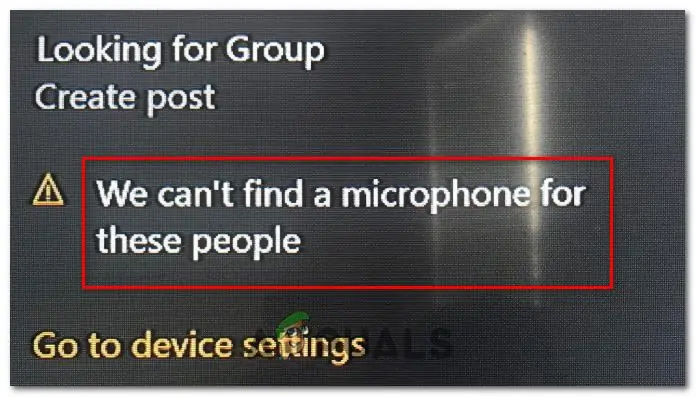
No tiene sentido discutir sobre la utilidad de esta característica. La reducción del tiempo de mecanografía y la ausencia de errores gramaticales facilitan enormemente el proceso de correspondencia en los mismos mensajeros. Sin embargo, rara vez usamos solo lenguaje literario cuando nos comunicamos con amigos. Muchos nombres en inglés, escritos en latín, son mucho más fáciles de leer y recordar. La jerga juvenil tampoco está incluida en la biblioteca del diccionario de autocorrección, como resultado, no solo obtenemos una palabra corregida incorrectamente, sino también un mensaje mal interpretado recibido por el interlocutor en el chat. En tales casos, la entrada manual es el único método correcto para escribir.
Android te permite deshabilitar el texto de Autocorrección en unos sencillos pasos. No importa el modelo de teléfono, la versión de firmware, el lanzador instalado, así como el desarrollador del teclado virtual en sí. Independientemente de la versión del sistema operativo y la gran variedad de opciones de interfaz, el método es universal.
Al igual que con cualquier otro cambio, debe ir a la configuración, luego encontramos la línea "idioma y entrada". En la rama de menú abierta, seleccione el "nombre del teclado" y haga clic en él, o en el engranaje junto al nombre. El siguiente elemento es "autocorrección" o "autocorrección", al tocar con el dedo, solo queda poner una marca delante de la línea "deshabilitar".






